노션(Notion) 사용법 (한글버전)
노션에서 2020년 8월 11일, 드디어 한글을 지원하기 시작하였습니다. 이는 영문에 이어 두 번째 지원하는 언어로 한국어가 채택된 것인데요. 그만큼 노션이 한국에서 많은 사랑을 받고 있다는 것을 알 수 있습니다.
노션은 일 잘하는 사람들 사이에서 '생산성 향상 도구 증 최고'라는 찬사를 하고 있는 '노트 어플리케이션'입니다. 노션의 슬로건이 All in one workplace (모든 작업을 하나로)인 만큼 스프레드시트, 엑셀기능 , 블록, 클라우드 시스템을 모두 갖추고 있습니다. 각각의 기능을 갖고 있는 프로그램은 많지만 이 기능들을 하나로 모은 프로그램은 지금까지 없었습니다. 그렇다면 노션은 결제가 필요한 프로그램일까요?
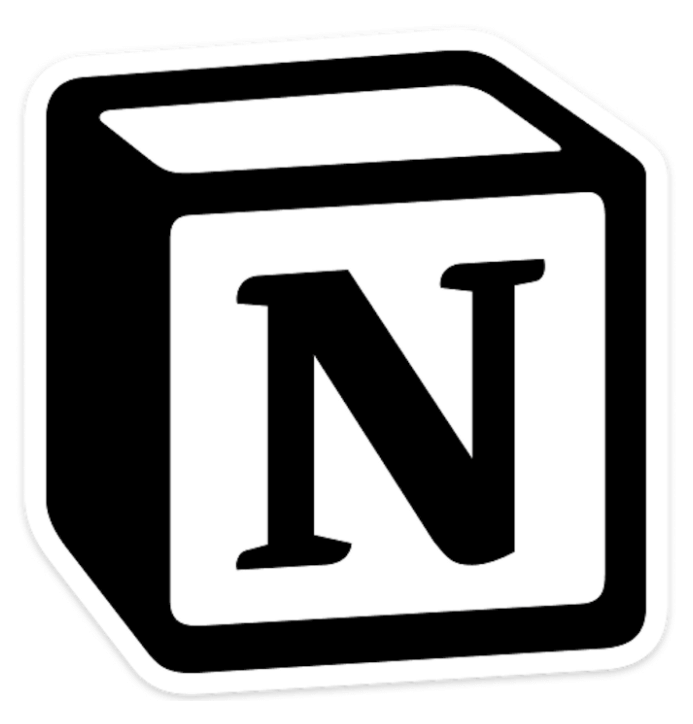


노션은 올 상반기까지 블록 1,000개까지 무료, 이후에는 유료결제를 통해 이용한 프로그램이었지만 개인 사용자에 한해서 완전 무료지원으로 전환하였습니다. 노션 측에서는 '최근 폭발적으로 가입자가 증가하였는데 이로 인해 사용자들이 노션을 통해 어떤 일까지 처리할 수 있는 지 그 한계가 궁금하다'라고 밝히기도 하였습니다.

노션 회원가입 및 사용법(PC)
아래 링크를 클릭하면 노션 홈페이지로 이동됩니다.
Notion – The all-in-one workspace for your notes, tasks, wikis, and databases.
A new tool that blends your everyday work apps into one. It's the all-in-one workspace for you and your team
www.notion.so
1) 링크를 클릭하여 노션 홈페이지로 이동합니다. 노션을 이용하기 위해서는 일단 노션 계정이 있어야 합니다. 우측 상단에 있는 등록 버튼을 클릭하여 노션 계정을 생성합니다. ▼
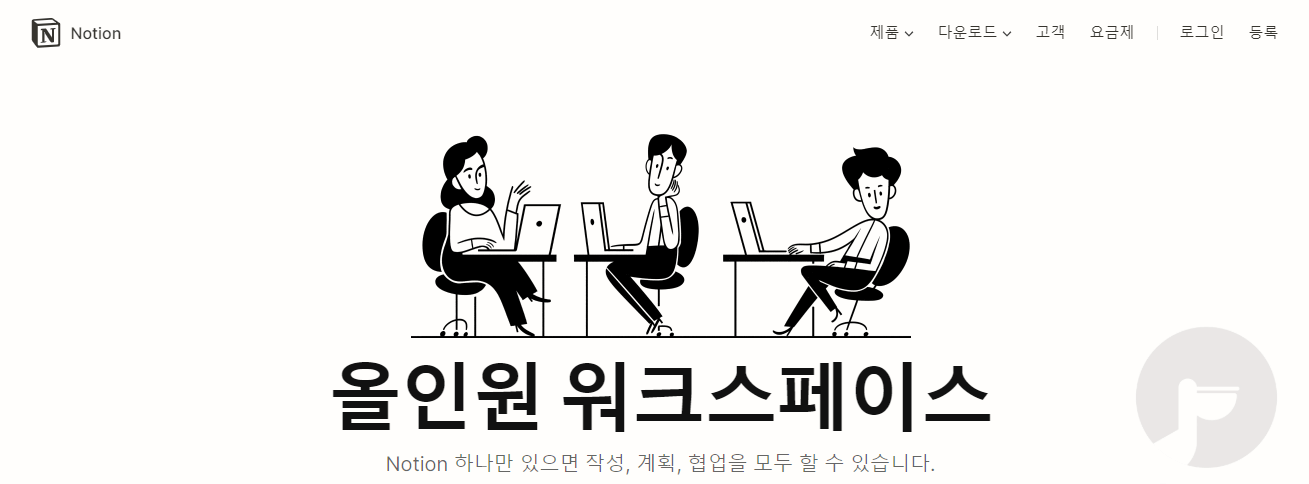
2) 등록 버튼을 누르면 이메일 주소 입력란이 나타납니다. 이메일 주소를 입력하고 이메일로 계속 버튼을 클릭합니다. 해당 이메일을 이용한 계정이 없으면 '이 메일 주소와 연결된 계정을 찾을 수 없습니다' 라는 메시지가 나오며 해당 메일로 코드번호가 발송됩니다. ▼


3) 해당 이메일의 받은 메일함을 확인하여 전송 받은 코드를 복사합니다. 복사한 코드를 '로그인 코드를 붙여넣으세요' 란에 붙여넣고 '새 계정 생성' 버튼을 클릭합니다. ▼
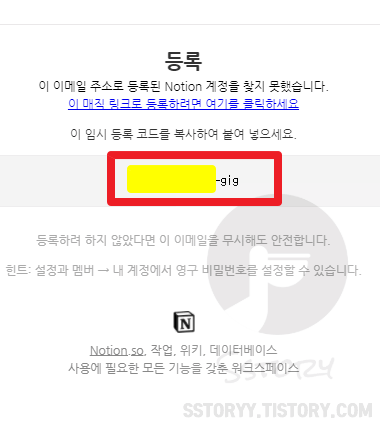
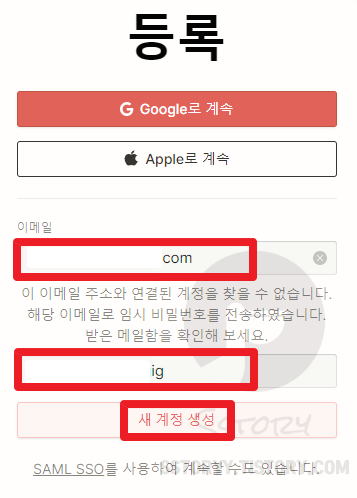
4) 이름과 비밀번호를 입력합니다. 비밀번호는 문자만으로 구성할 시 최소 15자, 문자와 숫자를 혼합할 경우 8자 이상이 되어야 합니다. ▼
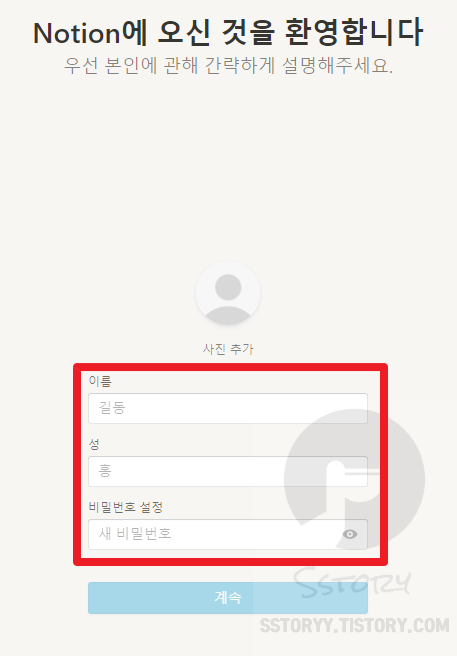
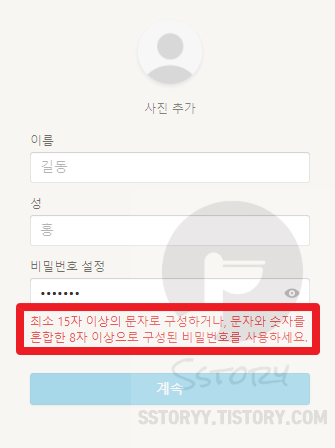
5) 노션 사용 용도를 선택하고 Notion으로 이동 버튼을 클릭합니다. ▼
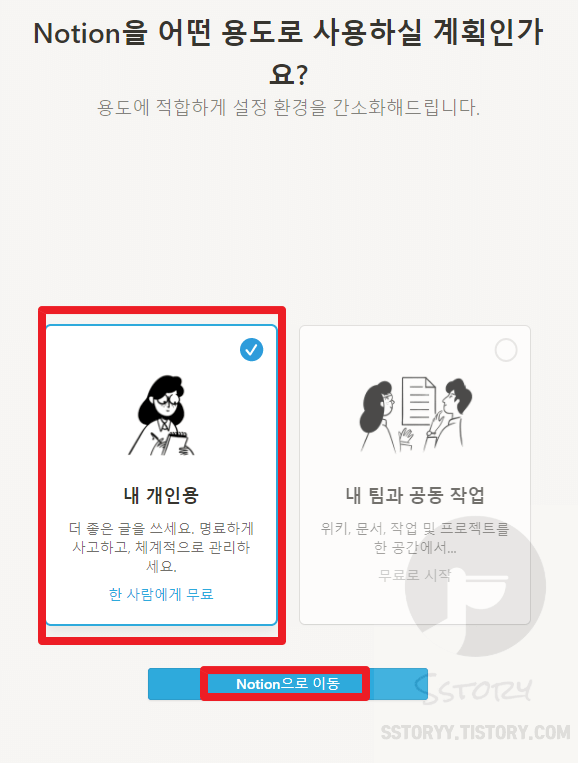
6) 홈 화면에 '시작하기'가 보입니다. 노션 사용법에 대하여 간단하게 알려주는 튜토리얼이라고 보시면 됩니다. 시작하기에 쓰여진 메뉴얼을 확인하여 간단한 사용법을 익힐 수 있습니다. ▼

7) 새로운 페이지를 생성하여 메모를 하기 위해서 좌측 메뉴바의 가장 하단에 있는 [새 페이지] 버튼을 클릭합니다. ▼

7) 제목과 본문내용을 작성하실 수 있습니다. 작성한 후 Ctrl + 엔터의 단축키를 통해 작성을 완료할 수 있습니다.

8) 작성완료하면 좌측의 메뉴 바에 해당 제목의 페이지가 생성됩니다. 클릭하면 내가 작성한 제목과 내용을 확인할 수 있습니다. ▼
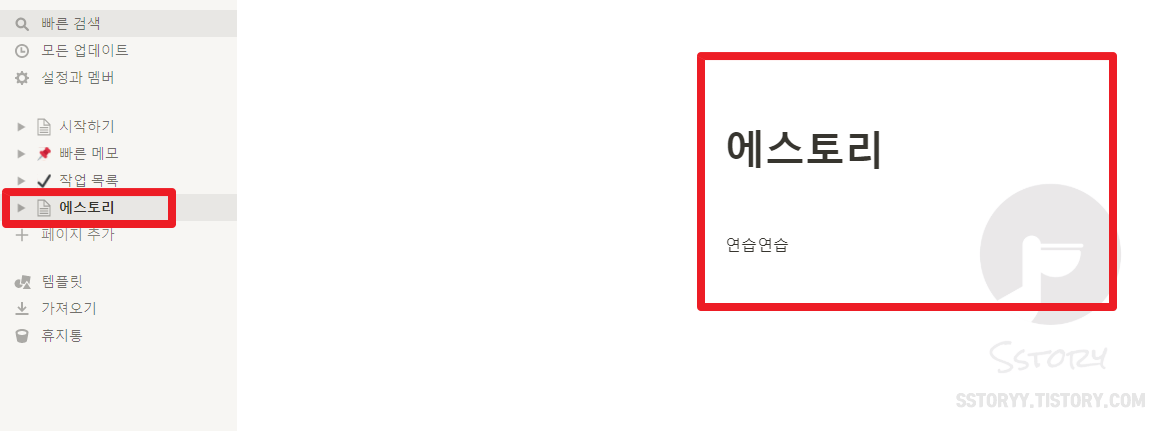
9) 해당 페이지를 수정하고 싶으면 제목과 본문을 클릭하여 바로 수정이 가능합니다. ▼

노션 사용법(모바일)
1) 앱스토어 또는 구글플레이스토어에 [노션]을 검색하여 다운로드 후에 열기 버튼을 눌러 노션 어플리케이션을 실행합니다. ▼
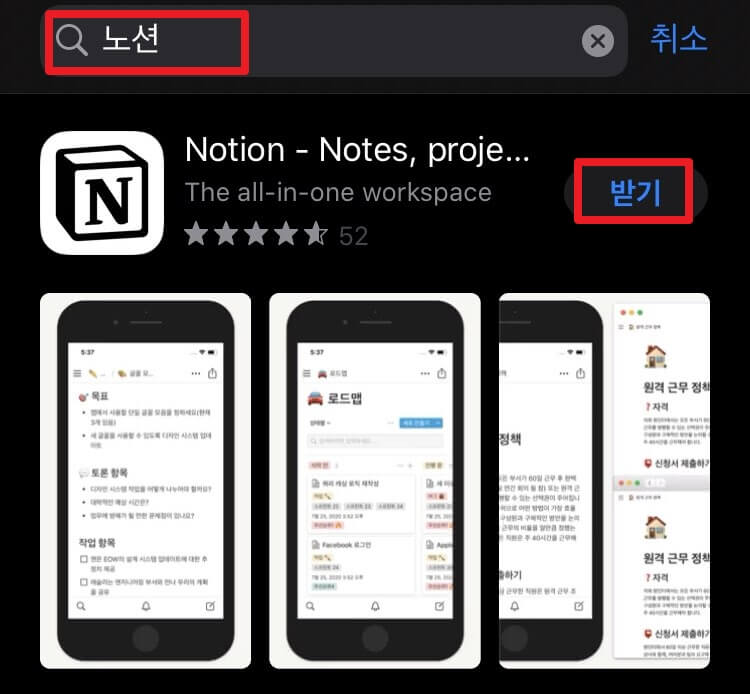
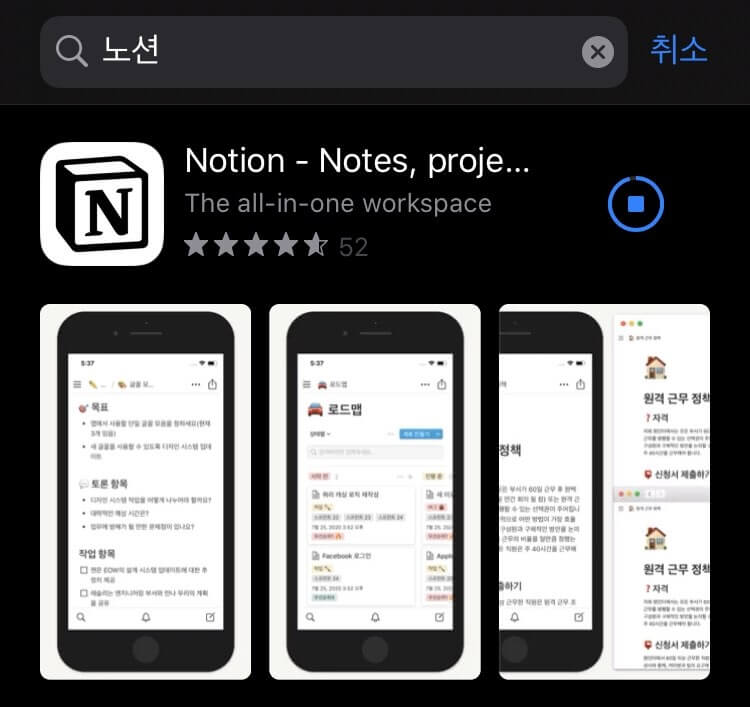
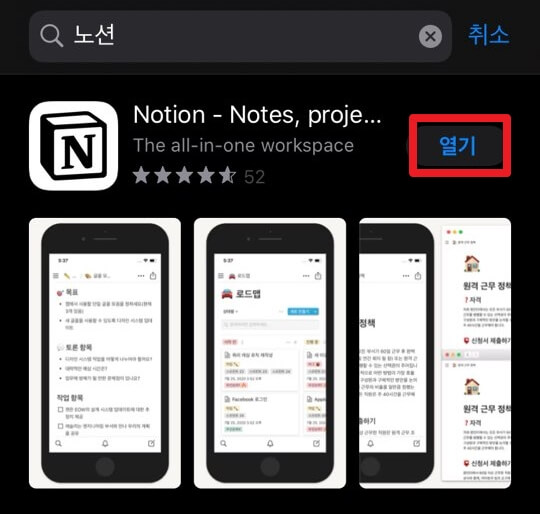
2) 노션 어플리케이션을 실행하고, 아까 생성한 이메일 계정을 이용하여 로그인 하기 위해서 [이메일] 버튼을 클릭합니다. 모바일로도 구글 및 애플 계정으로 이용하실 수 있습니다. ▼

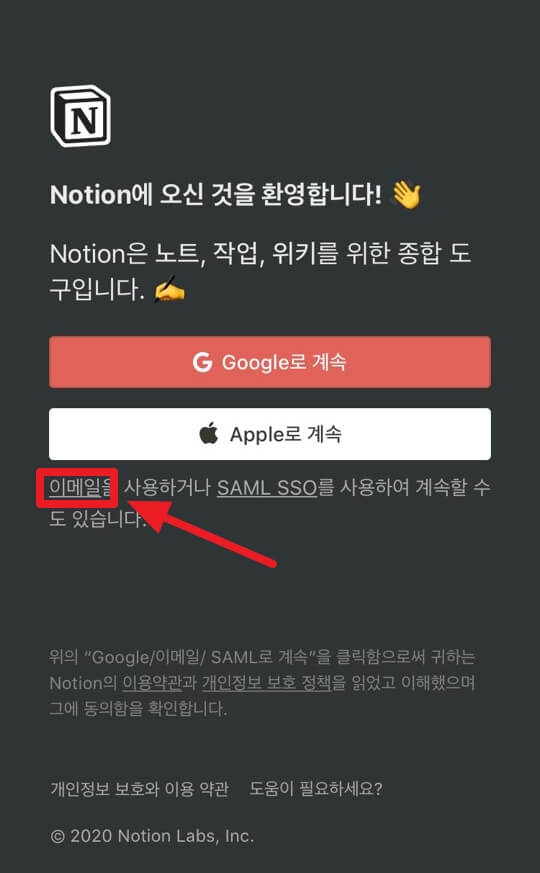
3) 가입한 이메일 주소를 입력하고 [이메일로 계속] 버튼을 클릭하면 비밀번호 입력창이 나타납니다. 비밀번호를 입력 후에 [비밀번호로 계속] 버튼을 클릭합니다. ▼
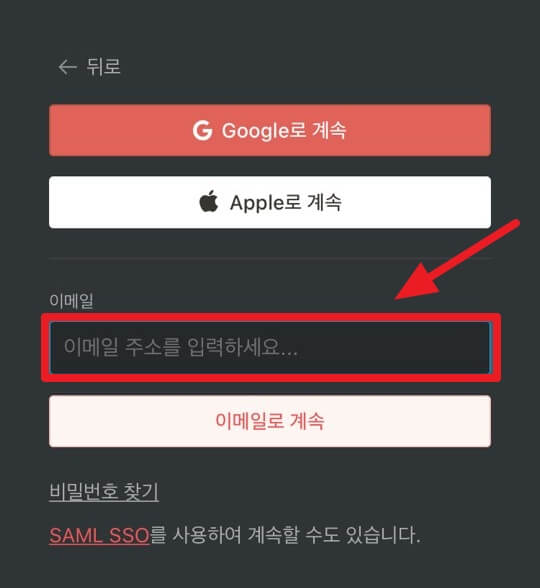
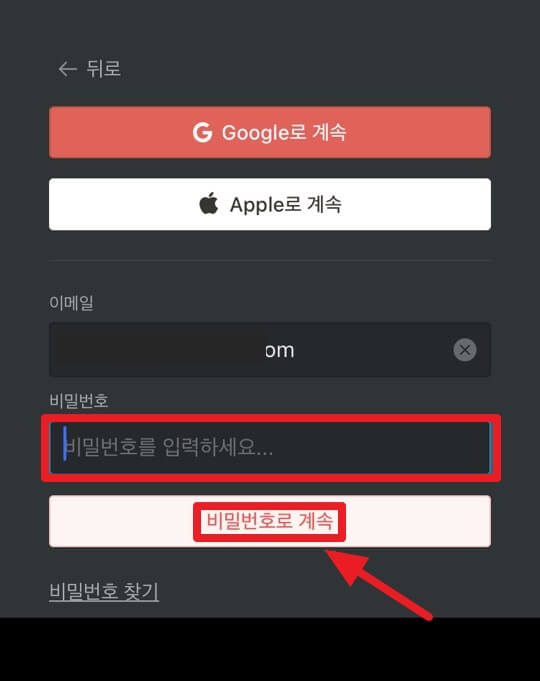
4) 노션에서 보내는 알림 허용여부를 선택하시고, 시작 버튼을 클릭합니다. ▼
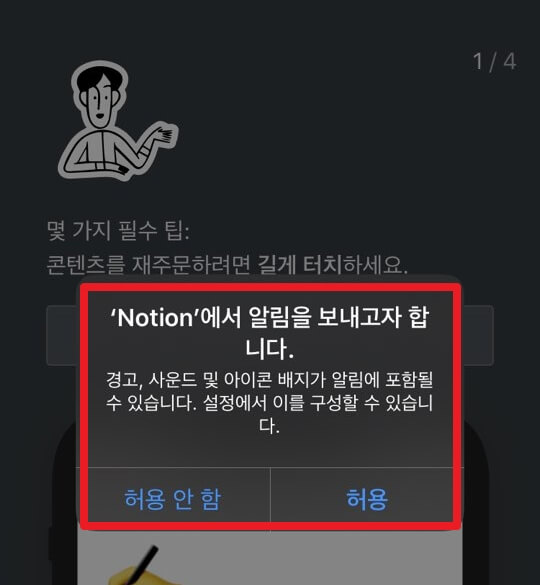
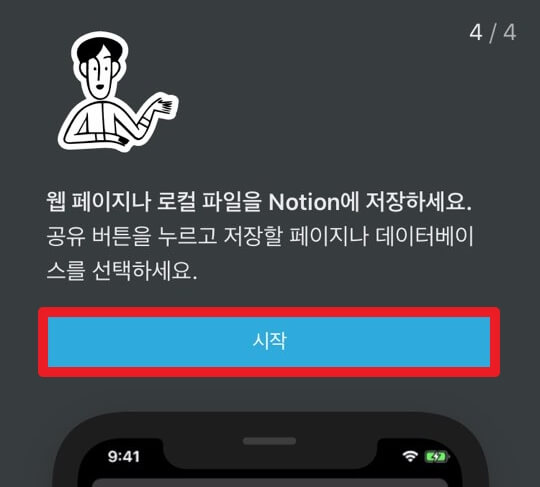
5) 로그인이 정상적으로 이루어지면 좌측 상단의 메뉴바를 클릭합니다. 내가 작성한 페이지 목록을 볼 수 있습니다. ▼
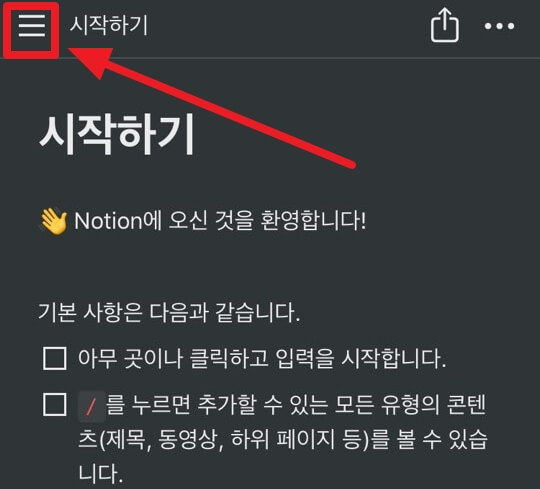
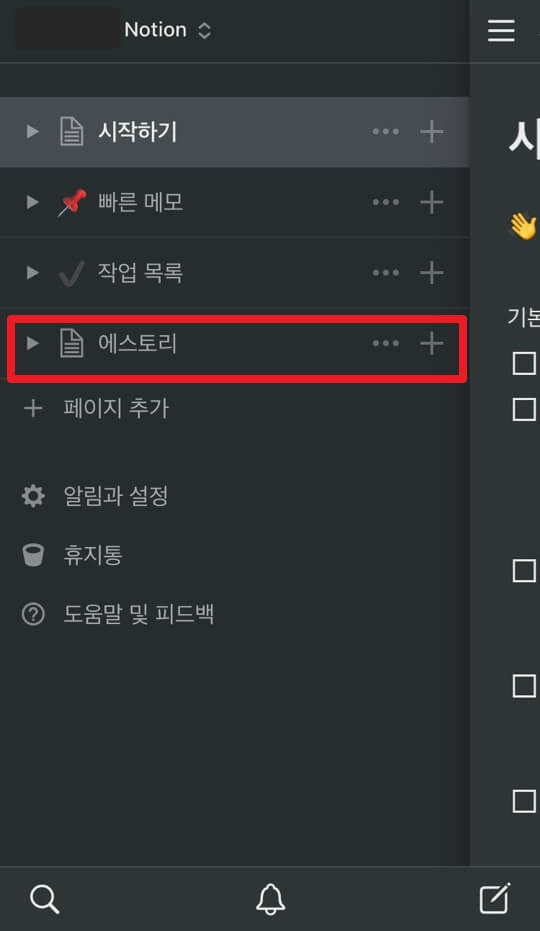
6) 위에서 작성한 에스토리 페이지를 클릭해보았습니다. PC버전과 마찬가지로 클릭하여 바로 제목과 본문내용을 수정할 수 있습니다. ▼
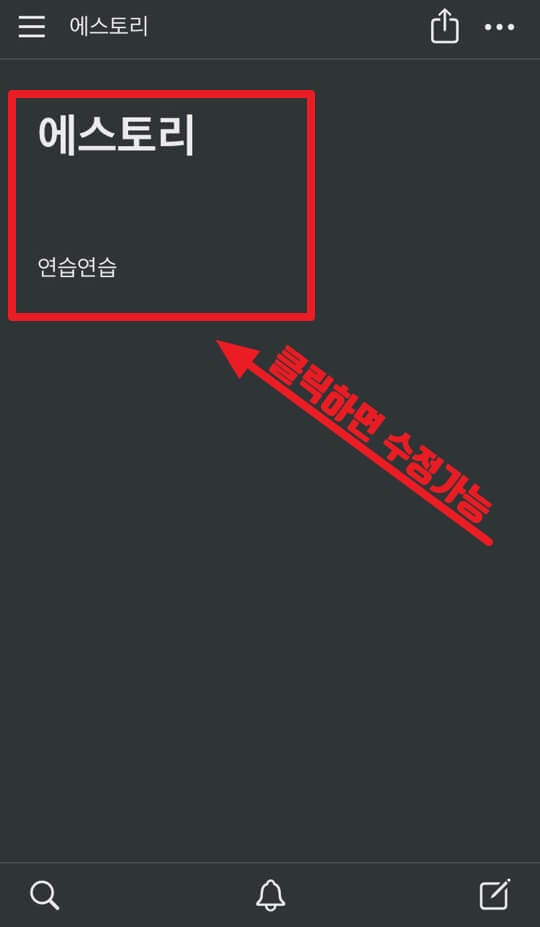
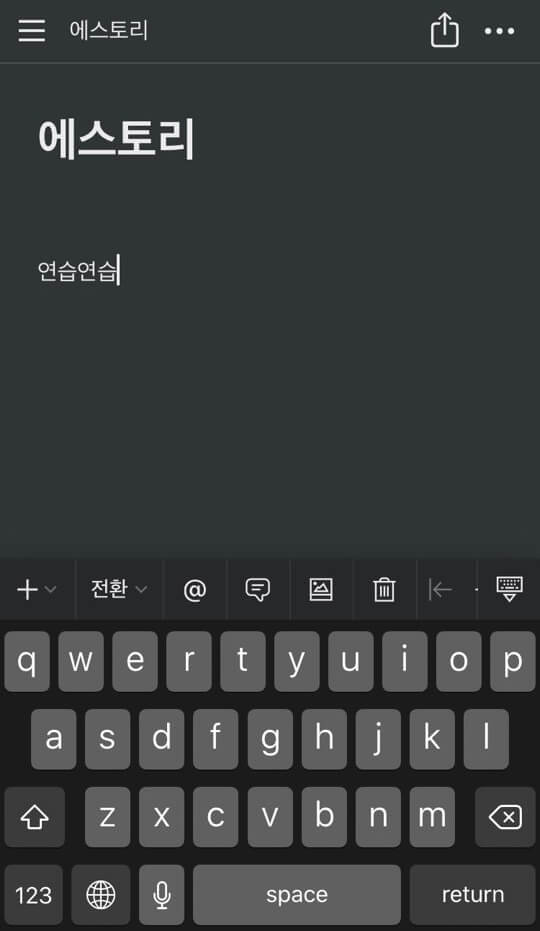
이번 포스팅은 노션 사용법에 대해 알아보았습니다.
여러분에게 도움이 되는 포스팅이었으면 좋겠습니다.
끝까지 읽어주셔서 감사합니다.
같이 보시면 좋을 포스팅 ▼
'IT > IT 잡학사전' 카테고리의 다른 글
| 네이버 밴드 PC버전 다운로드, 이제 PC에서 편리하게! (0) | 2020.08.27 |
|---|---|
| 꿀뷰 다운로드(초간단) (0) | 2020.08.26 |
| 네이버 웨일 다운로드 및 설치(+모바일) (0) | 2020.08.26 |
| 줌 사용법, 마이크 음소거 외 간단한 설정 방법 (0) | 2020.08.25 |
| 구글 크롬 브라우저 다운로드 (+모바일) (1) | 2020.08.24 |
| 비트윈(BETWEEN) PC버전 다운로드 및 설치 방법 (0) | 2020.08.24 |




댓글